Se você deseja redefinir o Apple Watch de fábrica, mas não consegue lembrar seu ID e senha da Apple, você está no lugar certo para obter orientação! Neste artigo, discutiremos como redefinir o Apple Watch de fábrica sem ID Apple e como redefinir o Apple Watch de fábrica sem senha. Neste artigo, você também aprenderá a redefinir o Apple Watch Series 3 e restaurar o Apple Watch para as configurações de fábrica. Então vamos começar!

últimas postagens
Como redefinir o Apple Watch de fábrica sem ID da Apple
Leia este artigo até o final para aprender as etapas que demonstram como redefinir o Apple Watch sem Apple ID de maneira detalhada usando as imagens para melhor compreensão.
Como redefinir o Apple Watch de fábrica sem ID da Apple?
Para saber como redefinir o Apple Watch sem o Apple ID ou restaurar o Apple Watch para as configurações de fábrica, siga os métodos abaixo.
Método 1: Via iPhone
Você pode seguir as etapas abaixo para se familiarizar com como redefinir o Apple Watch de fábrica sem o ID da Apple por meio do iPhone.
Observação: quando você redefinir o Apple Watch de fábrica, todos os seus dados e informações serão excluídos. Tenha isso em mente antes de dar este passo. Após a redefinição de fábrica, você terá que reconfigurar tudo, começando no seu Apple Watch.
1. Em primeiro lugar, coloque o Apple Watch e o iPhone próximos um do outro.
2. Em seguida, abra o Ver app no seu iPhone e toque na guia Meu relógio.
3. Na parte superior, toque em seu Apple Watch.

4. Agora, toque no ícone de informações ao lado do nome do seu relógio.
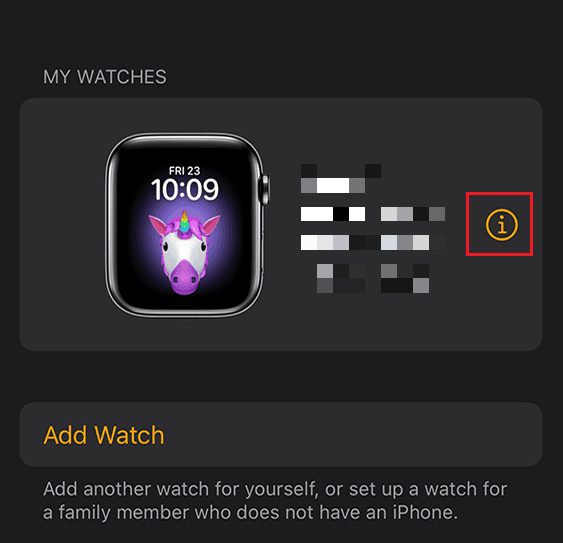
5. Toque em Desemparelhar Apple Watch.
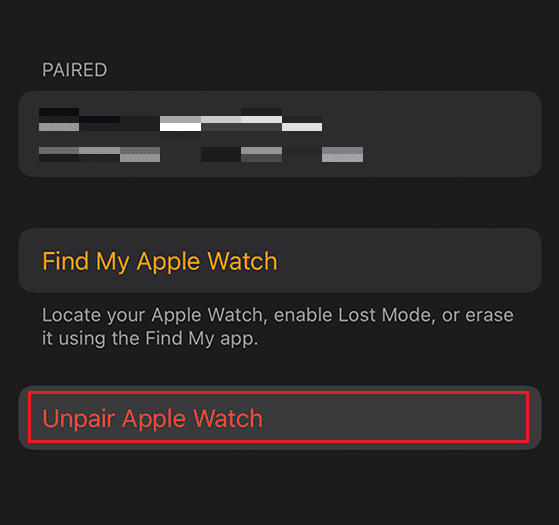
6. Em seguida, toque na opção Desemparelhar Apple Watch novamente no pop-up para confirmar.
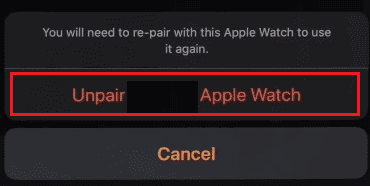
7. Digite sua senha de ID Apple e toque em Desemparelhar para finalizar o processo.

8. Retorne ao menu My Watch e toque em General na lista.
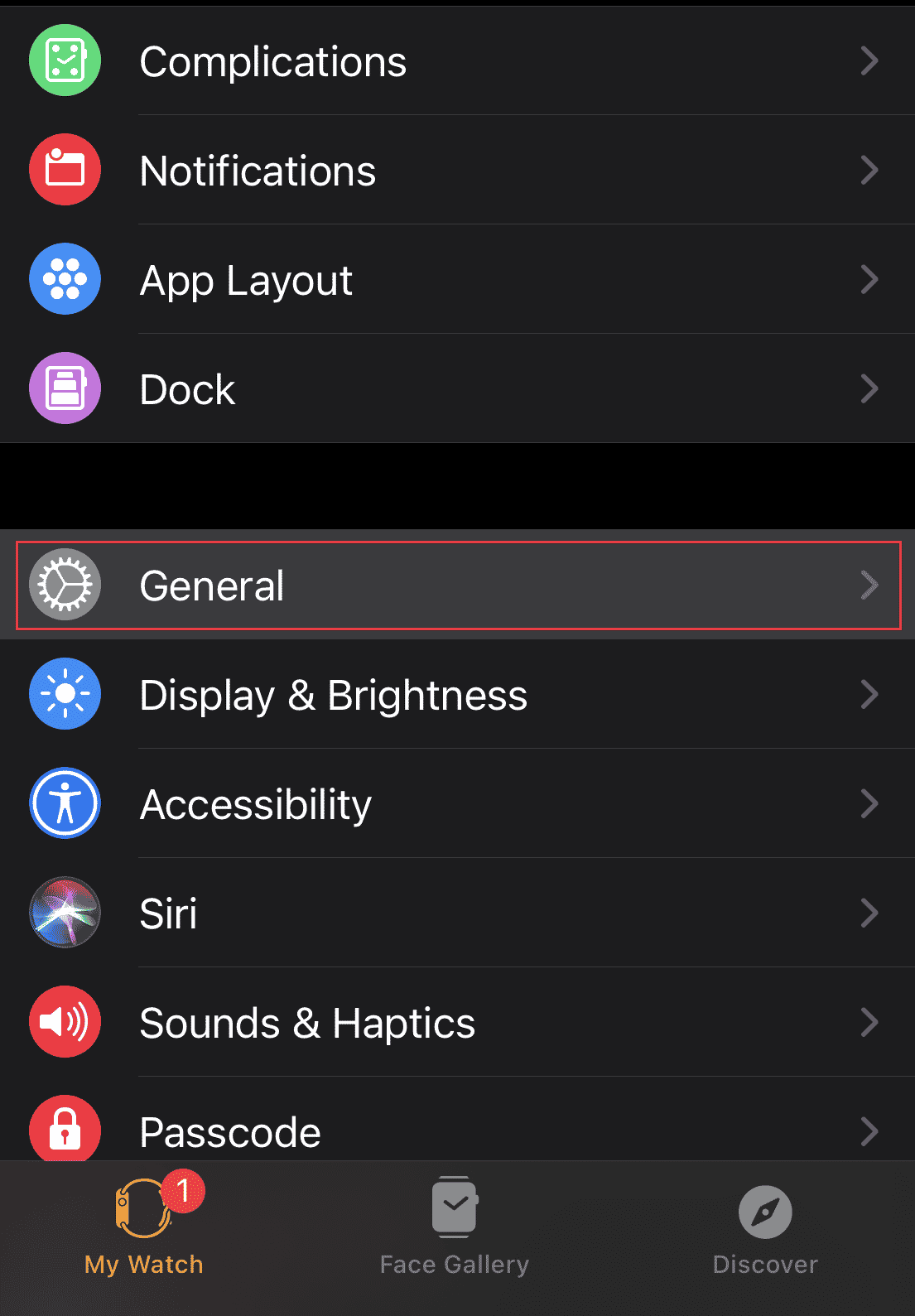
9. Deslize para baixo e toque em Redefinir.
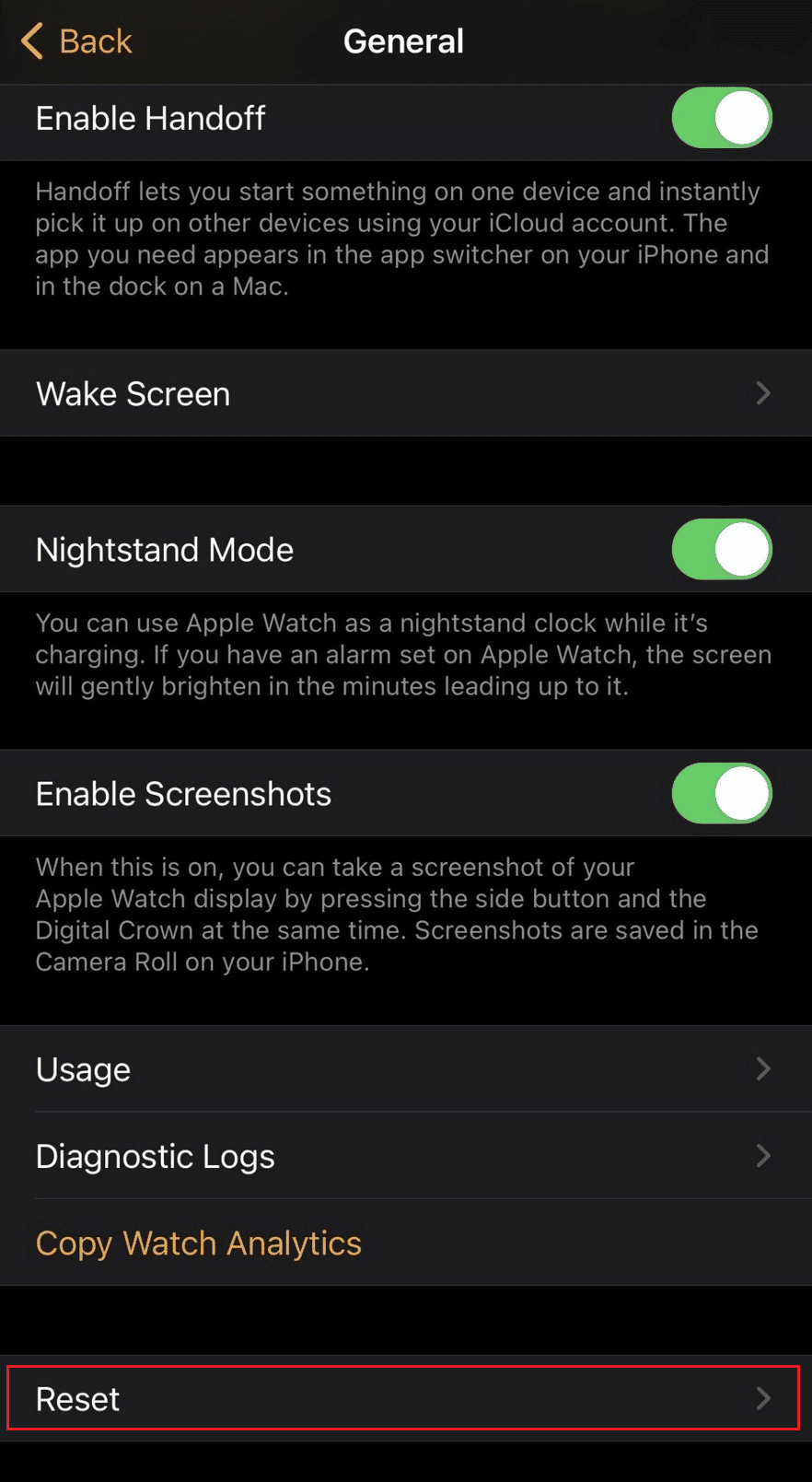
10. Em seguida, toque em Apagar conteúdo e configurações do Apple Watch e confirme os pop-ups a seguir.

11. No mesmo menu Redefinir, toque em Remover todos os planos de celular e confirme os seguintes prompts.
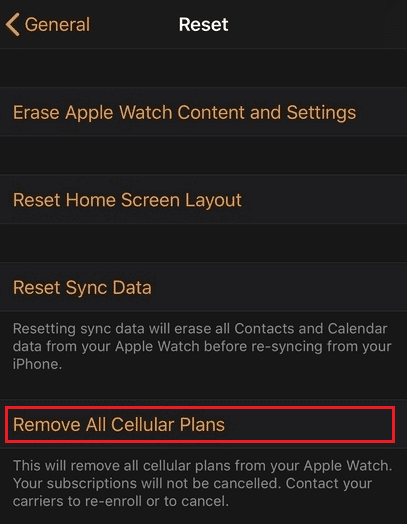
Método 2: Através do Apple Watch
Se você não conseguir recuperar seu ID Apple, também poderá usar a senha do Apple Watch para redefinir o relógio. A senha do Apple Watch e o ID da Apple são diferentes. Este método funciona em um recurso embutido do seu Apple Watch no qual você não precisa usar o aplicativo Apple Watch no seu iPhone. Portanto, você pode redefinir o Apple Watch de fábrica digitando a senha.
1. Toque no aplicativo Configurações no seu Apple Watch.
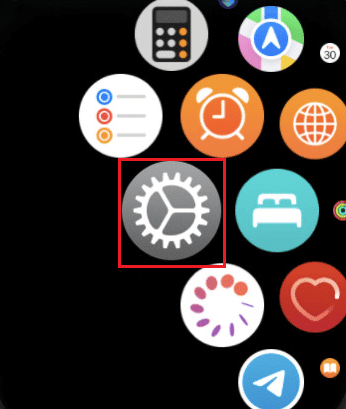
2. Toque na opção Geral.
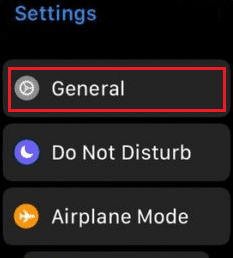
3. Toque em Redefinir > Apagar todo o conteúdo e configurações.
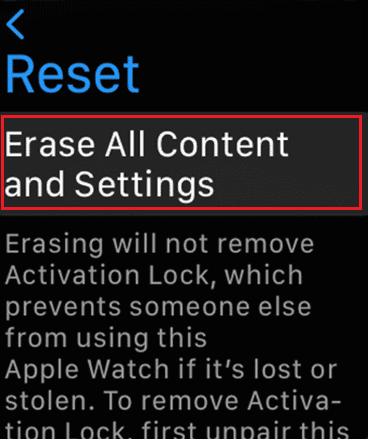
4. Em seguida, digite a senha.
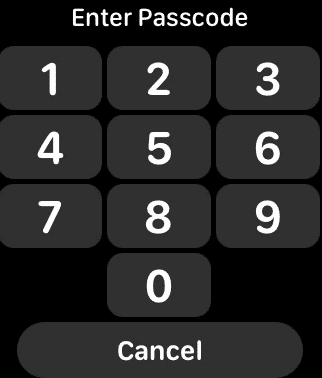
5. Por fim, toque em Apagar tudo para excluir ou redefinir seu Apple Watch.
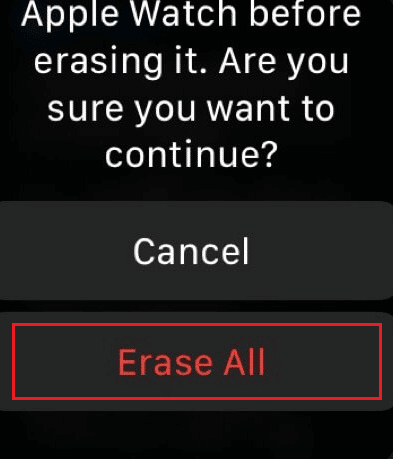
Como redefinir o Apple Watch de fábrica sem senha?
Agora, se você quiser aprender como redefinir o Apple Watch de fábrica sem senha, poderá fazê-lo seguindo as etapas fornecidas.
Nota: Conecte seu Apple Watch no carregamento antes de executar essas etapas e mantenha-o ligado até que o processo a seguir seja concluído.
1. Primeiro, pressione e segure o botão lateral até ver o menu Desligar.
2. Toque e segure a opção DESLIGAR
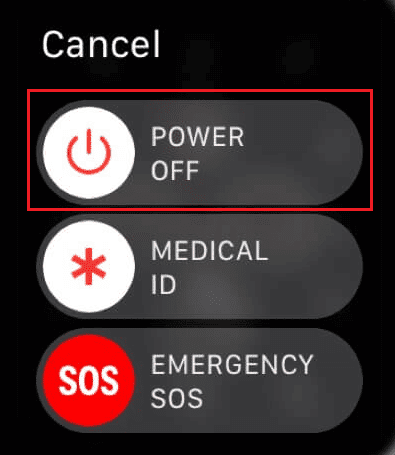
3. Em seguida, toque em Apagar todo o conteúdo e configurações.

4. Toque no ícone de marca de seleção verde para iniciar o processo de redefinição.
Como redefinir o Apple Watch Series 3?
Para saber como redefinir o Apple Watch Series 3, siga as etapas abaixo.
Método 1: Através do Apple Watch
Nota: Conecte seu Apple Watch no carregamento antes de executar essas etapas e mantenha-o ligado até que o processo a seguir seja concluído.
1. Pressione e segure o botão lateral do Apple Watch.
2. No menu Desligar, toque e segure a opção DESLIGAR.
3. Toque em Apagar todo o conteúdo e configurações.

4. Por fim, toque no ícone de marca de seleção verde.
O processo de hard reset começará. Aguarde até que o processo seja concluído para ver o novo Apple Watch.
Método 2: Do iPhone
Observação: primeiro, verifique se o Apple Watch Series 3 tem carga de bateria suficiente. Se não estiver carregado, conecte-o a um carregador.
1. Coloque o Apple Watch e o iPhone próximos um do outro e abra o aplicativo Watch no iPhone.
2. Toque na guia Meu relógio > seu Apple Watch.

3. Toque no ícone de informações >Desemparelhar Apple Watch.
4. Confirme o pop-up tocando novamente na opção Desemparelhar Apple Watch.
5. Em seguida, insira sua senha de ID Apple e toque em Desemparelhar para desativar o bloqueio de ativação.

6. No menu Meu relógio, toque em Geral > Redefinir.
7. Em seguida, toque em Apagar conteúdo e configurações do Apple Watch.

8. Confirme os seguintes pop-ups.
9. Retorne ao menu Redefinir e toque em Remover todos os planos de celular
10. Por fim, confirme os prompts a seguir para concluir o processo.
***
Portanto, esperamos que você tenha entendido como redefinir o Apple Watch de fábrica sem o ID da Apple com as etapas detalhadas para ajudá-lo. Você pode nos enviar suas dúvidas ou sugestões sobre qualquer outro tópico sobre o qual deseja que façamos um artigo. Solte-os na seção de comentários abaixo para que possamos saber.

